如何查找ie临时文件夹。 查找ie临时文件夹的方法。
时间:2017-07-04 来源:互联网 浏览量:
今天给大家带来如何查找ie临时文件夹。,查找ie临时文件夹的方法。,让您轻松解决问题。
随着使用IE浏览器上网次数的增多,在C盘中有一个存放IE临时文件的文件夹容量就会越来越大,若是长时间不进行清理的话可能还会影响电脑的开机速度。下面介绍的就是怎样在操作系统中找到存放IE临时文件的地方,以便及时清理IE浏览器的不用文件。具体方法如下:
1如下图所示,点击红色箭头所指的Win 7开始图标。
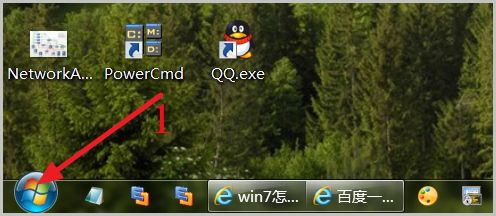 2
2在出现的界面中点击红框中的“所有程序”选项。
 3
3然后选择IE浏览器的启动程序。
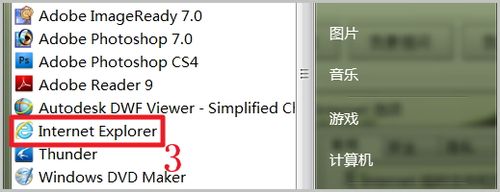 4
4在IE浏览器的菜单栏中选择“工具”选项。
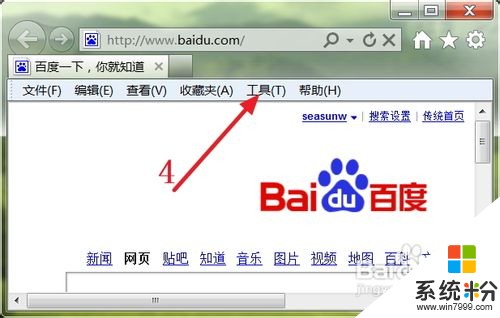 5
5在出现的下拉菜单中选择“Internet选项”。
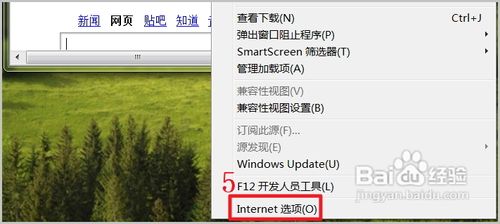 6
6然后,在出现的“Internet选项”选项卡中点击“浏览历史记录”中的“设置”按钮。
 7
7在出现的界面中点击“查看文件”按钮。
 8
8如下图所示就是IE浏览器临时文件存放的位置。
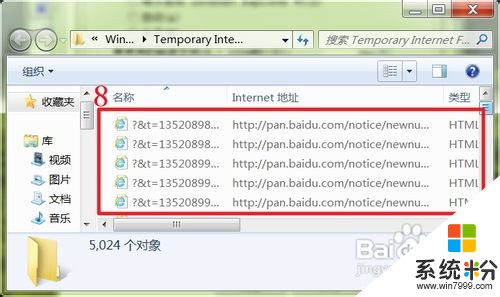 9
9用鼠标左键单击资源管理器中的地址栏,然后复制其中的地址。
 10
10打开一个TXT文档,把刚才复制的地址,粘贴进去并保存。
 11
11如下图就是IE浏览器临时文件夹的地址。
 12
12双击打开电脑桌面上的“计算机”图标。
 13
13在资源管理器中的地址栏中把刚才保存在TXT文档中的地址,粘贴进去。
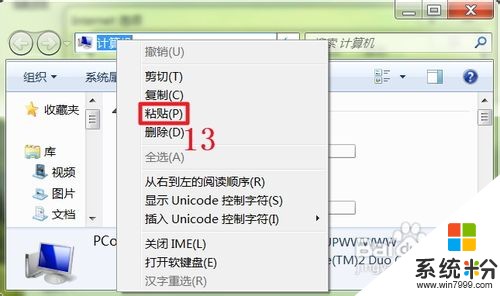 14
14如下图就是已经粘贴完的地址,然后点击回车按钮。
 15
15这样以后要进入到IE浏览器的临时文件夹,只需在资源管理器的地址栏中输入上述地址就能快捷进入。

以上就是如何查找ie临时文件夹。,查找ie临时文件夹的方法。教程,希望本文中能帮您解决问题。
我要分享:
相关教程
- ·安卓手机怎么清理系统临时文件夹 安卓手机系统临时文件夹清理的方法
- ·如何查找某文件夹中的大文件。 查找某文件夹中的大文件的方法。
- ·如何改变IE浏览器临时文件的存放位置 改变IE浏览器临时文件的存放位置的方法
- ·IE11移动临时文件夹的方法,IE11如何更改缓存路径 IE11如何移动临时文件夹?IE11更改缓存路径的方法
- ·电脑c盘中的temp文件夹如何进行查找? 查找电脑c盘中的temp文件夹的方法。
- ·windows怎么查找文件 电脑中如何查找文件夹
- ·戴尔笔记本怎么设置启动项 Dell电脑如何在Bios中设置启动项
- ·xls日期格式修改 Excel表格中日期格式修改教程
- ·苹果13电源键怎么设置关机 苹果13电源键关机步骤
- ·word表格内自动换行 Word文档表格单元格自动换行设置方法
电脑软件热门教程
- 1 修复Excel受损文件方法 怎么修复Excel受损文件
- 2 金蝶K3无法进入系统、反应卡慢如何解决? 金蝶K3无法进入系统、反应卡慢解决的方法?
- 3 如何解决电脑删不掉的文件 解决电脑删不掉的文件的方法
- 4电脑读不了移动硬盘如何解决 电脑读不了移动硬盘解决的方法
- 5电脑提示虚拟内存不足怎么解决 电脑提示虚拟内存不足该怎么处理
- 6请问如何用优盘制作做一个启动盘 想用优盘制作做一个启动盘怎么做
- 7三星手机进程意外停止如何解决? 三星手机进程意外停止解决的方法有哪些?
- 8怎样用手机、平板看电脑端的高清、蓝光电影。 用手机、平板看电脑端的高清、蓝光电影的方法
- 9鼠标反应太慢如何使电脑鼠标移动速度加快 鼠标反应太慢使电脑鼠标移动速度加快的方法
- 10如何恢复电脑硬盘里的不显示文件呢? 恢复电脑硬盘里的不显示文件的方法
